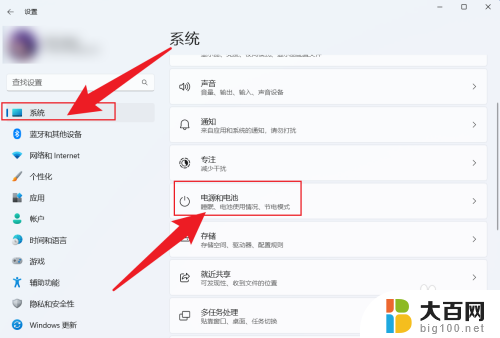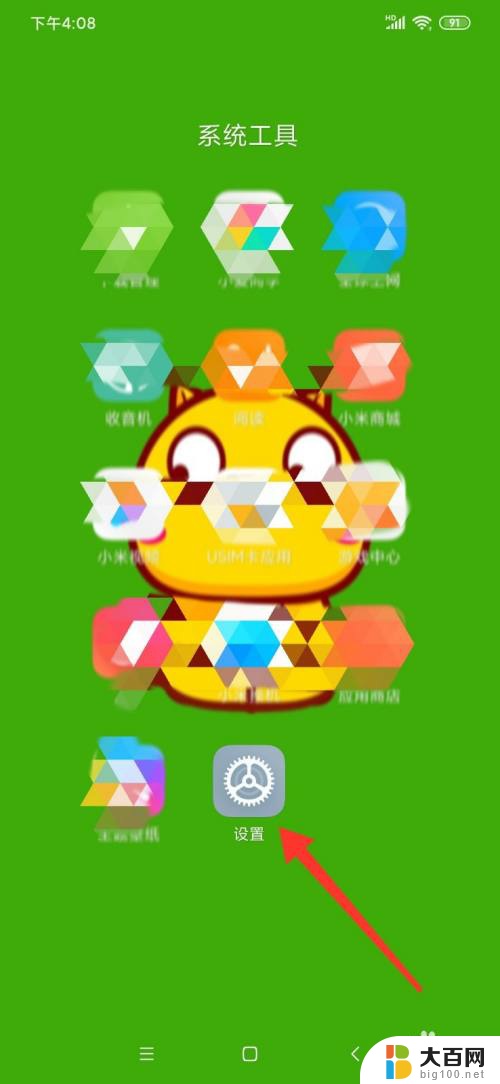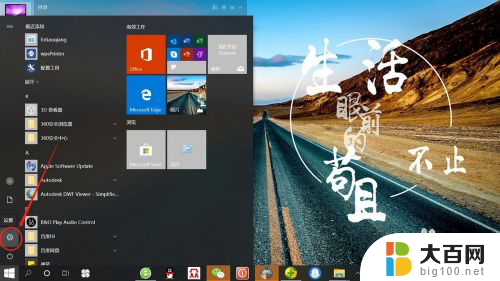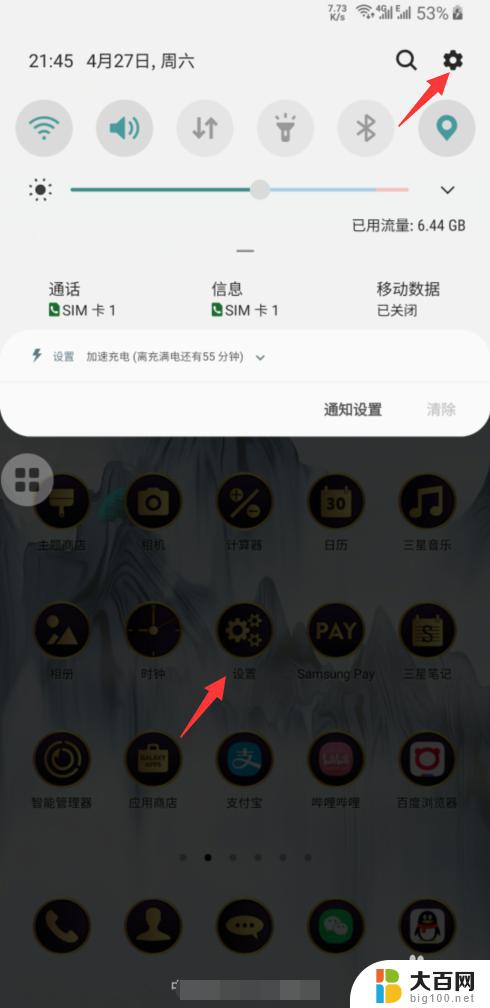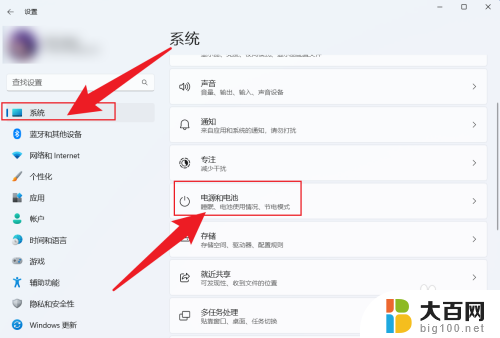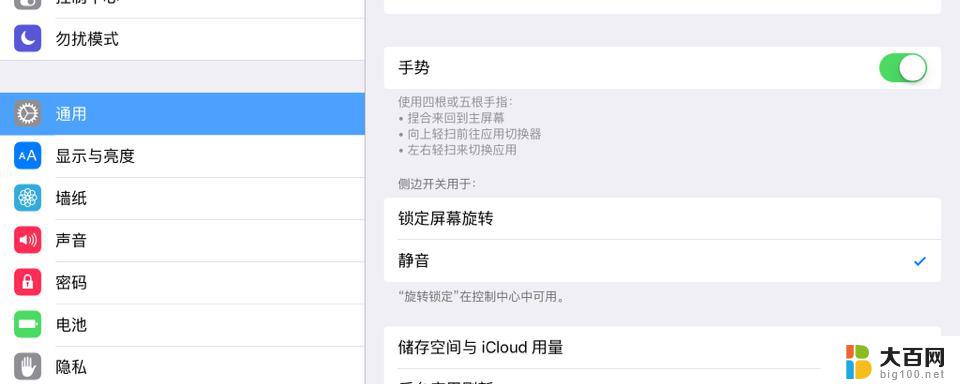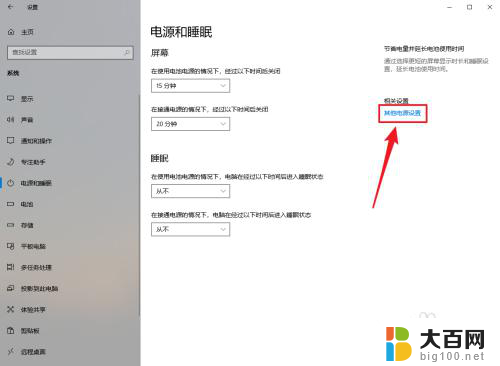使用电池电源后将关闭屏幕 如何设置电池电源使用时间后关闭屏幕
更新时间:2023-12-07 15:37:05作者:big100
在如今移动互联网时代,电池电源的使用成为我们日常生活中不可或缺的一部分,经常使用电池电源也会消耗大量的电量,为了延长电池的使用时间,我们常常采取一些措施,例如调低屏幕亮度、关闭不必要的应用等。而其中一个较为常见且有效的方法就是设置电池电源使用时间后自动关闭屏幕。通过这一设置,不仅能够节约电量,延长电池寿命,还能在不使用设备时防止误触操作。在具体的操作上,我们应该如何设置电池电源使用时间后关闭屏幕呢?接下来我们将为您介绍一些简单实用的方法。
具体方法:
1.打开电脑设置,点击<系统>。
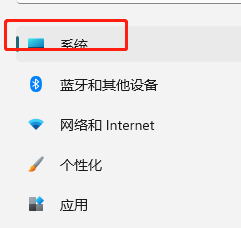
2.点击<电源与电池>。
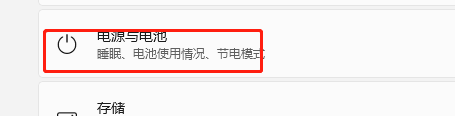
3.点击<屏幕和睡眠>。

4.点击<使用电池电源后将关闭屏幕右边的下拉按钮>,调整时间。这样就完成了。

以上就是使用电池电源后将关闭屏幕的全部内容,有需要的用户可以根据以上步骤进行操作,希望对大家有所帮助。